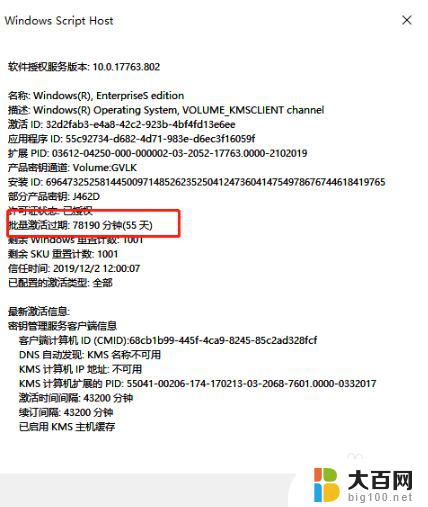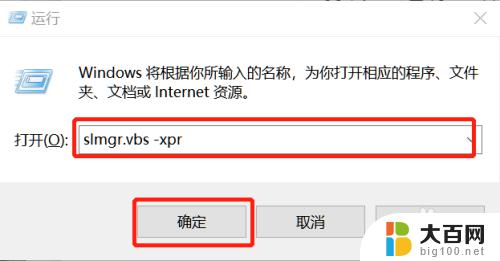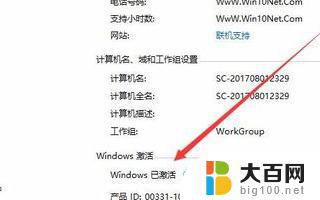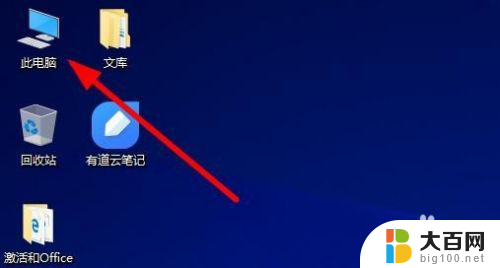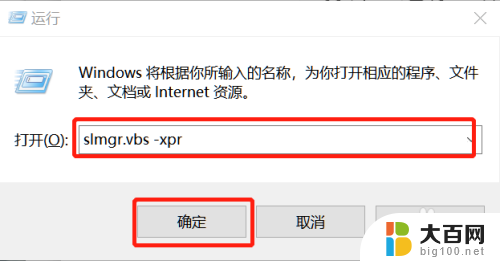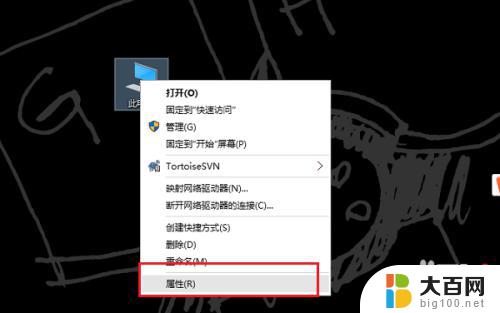怎么查看系统激活时间 win10系统激活时间的查看方法
更新时间:2024-03-17 08:57:50作者:yang
想要查看你的Windows 10系统的激活时间吗?在Windows系统中,可以通过几个简单的步骤来查看系统的激活时间,打开设置应用程序,然后点击更新和安全选项。接着在左侧菜单中选择激活,在页面中会显示系统的激活状态和激活时间。通过这种方式,你可以轻松地了解自己的Windows 10系统是何时激活的。
具体步骤:
1.在键盘上按下“win”+“R”按键,出现“运行”窗口后输入命令“slmgr.vbs -xpr”,最后点击“确定”。
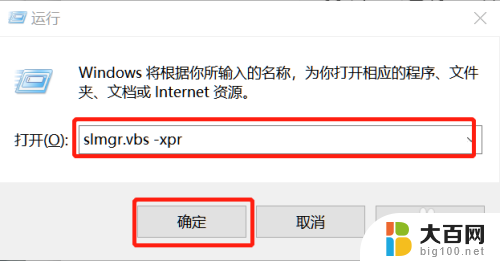
2.这时候电脑会直接弹出一个窗口,提示我们电脑的过期时间。点击“确定”将此窗口关闭。

3.如果有的小伙伴想要查看更加详细的电脑激活信息,再次按下键盘的“win”+“R”按键。在弹出的运行窗口中输入命令“slmgr.vbs -dlv”后点击确定。
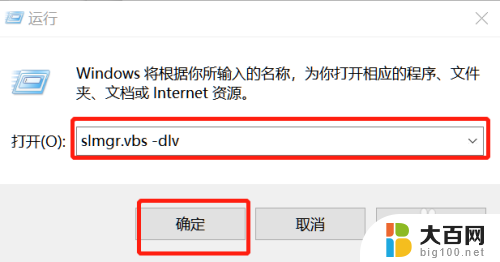
4.这时候电脑就会弹出更加详细的系统激活等信息,点击“确定”关闭窗口。
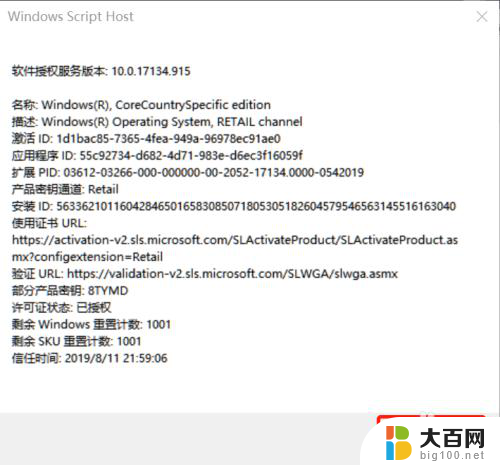
以上就是如何查看系统激活时间的全部内容,如果遇到这种情况,你可以按照以上步骤解决,非常简单快速。